
Може би сте чували, че можете да гледате хиляди безплатни телевизионни предавания и филми, използвайки кутия за Android, която управлява Kodi. Но също така може би сте се замислили дали инсталирането на Kodi е сложно или вместо това трябва да закупите „напълно заредена“ кутия Kodi. Тази статия ще обясни как да инсталирате Kodi на кутии за Android, заедно с най-добрите добавки за кутии за Android Kodi. Също така ще обясни защо трябва да се избягват „напълно заредени” кутии Kodi.
Какво е Коди?
Kodi е софтуерен медиен плейър с отворен код от Фондация Kodi. Той позволява на потребителите да възпроизвеждат видеоклипове, песни, подкасти и друго съдържание, съхранявано на устройство или поточно от Интернет.
Наскоро Kodi се превърна в бръмчаща тема заради популярността на добавки на трети страни, които позволяват на потребителите да стриймират пиратско съдържание. Въпреки това, Фондация Kodi зае категорична позиция срещу добавки, нарушаващи авторските права и е разработила приложението да блокира тези добавки, освен ако потребителят не промени конкретно настройките, за да ги позволи. Има и много добавки, които се предават от официални източници, включително препоръчителните в тази статия.
Kodi може да бъде инсталиран на кутии за Android или на Apple TV, Nvidia Shield, Amazon Fire TV / Stick, PC, Mac или телефон с Android или iOS.
Предупреждение: Kodi трябва да се използва само за съдържание, до което имате законно право на достъп. Нито Фондация Коди, нито Компаритех не се застъпват за използването на Коди за пиратство.
Вижте също: антипиратски стъпки Kodi на
Предупреждение: винаги използвайте VPN с Kodi
Интернет доставчиците често са най-големият проблем за потребителите на Kodi. Те не само че често дроселират връзки за данни за видео потоци, но промените в закона позволяват на някои доставчици на интернет да събират данните ви за сърфиране. Тези действия излагат потребителите на Kodi на значителни рискове за поверителност.
Освен това някои сайтове, от които може да предавате чрез Kodi, използват блокиране на географско съдържание. Това им позволява да блокират връзки от различни страни или региони, ограничавайки колко можете да гледате.
VPN или виртуална частна мрежа ще ви помогне да заобиколите ISP мониторинг и дроселиране, както и да заобиколите блокове с географско съдържание в различни сайтове за стрийминг.
Не всички VPN са полезни за потребителите на Kodi. Някои нямат приложения в магазина на Google Play, което ги прави трудни за инсталиране в кутии за Android. Други са твърде бавни за HD стрийминг или водят дневници на дейностите на потребителите.
Препоръчваме IPVanish за потребителите на Kodi. При нашето тестване открихме, че това е един от най-бързите VPN мрежи на пазара. Той има приложение за Google Play, което го прави лесно да се инсталира на всяка Android кутия или Nvidia Shield. Той също така има строга политика за без регистрация. IPVanish е чудесен начин за потребителите на Kodi да защитят поверителността си, докато гледат любимите си предавания.
СЪОБРАЖЕНИЕ НА ЧИТАТИ: Спестете 60% IPVanish планове
Вижте също: Как да инсталирате VPN на кутия Android или Kodi кутия
Избягвайте „напълно заредени“ кутии Kodi
Инструкциите по-долу ще обяснят как да инсталирате Kodi на кутия с Android Kodi. Въпреки това, много търговци се опитват да продадат нещо, наречено „напълно заредена“ кутия Kodi. Това обикновено е Android устройство с предварително инсталирани Kodi и куп добавки. Не препоръчваме да купувате напълно заредена кутия Kodi.
Напълно заредените Kodi кутии почти винаги съдържат множество добавки за нарушаване на авторски права от репости, които не са уважавани. Тези добавки могат да съдържат зловреден софтуер. И те могат да причинят вашето устройство да замръзне, да се срине или просто да спре да работи изобщо. Дори тези добавки да не създават проблеми с производителността, те обикновено са пълни с мъртви връзки към неофициални сайтове за стрийминг, които са били затворени по една или друга причина. В резултат на това те често просто причиняват неудовлетвореност на потребителите.
Препоръчваме да закупите Android кутия или друго поточно устройство, което не е било подправено. След като получите устройството, е лесно да инсталирате Kodi и надеждни добавки, които се предават от официални източници. Можете дори да промените външния вид на вашата Kodi инсталация с различна кожа или изграждане (въпреки че може да се наложи да премахнете някои добавки от компилацията, за да я направите напълно легитимна).
Останалата част от тази статия ще обясни как да инсталирате Kodi на нова или използвана кутия за Android.
Как да инсталирате Kodi на кутии за Android
Има два начина да инсталирате Kodi на кутия с Android. Можете да го инсталирате от Google Play Store (препоръчително) или да го заредите настрани с помощта на компютър.
Метод 1 – Google Play Store
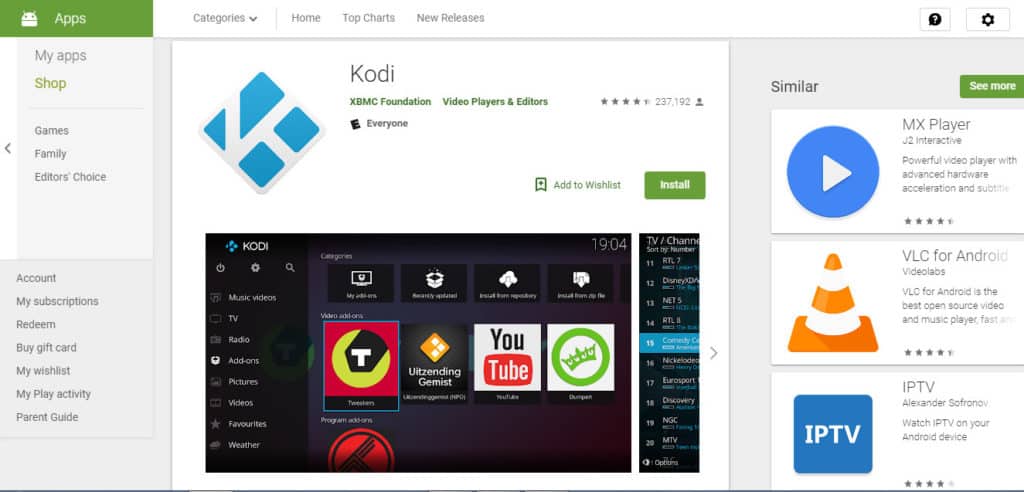
За да инсталирате Kodi от Google Play Store, просто отворете магазина и потърсете „Коди”В лентата за търсене. Кликнете върху официалното приложение Kodi, публикувано от „XBMC Foundation.“ До името на издателя трябва да има зелена отметка, която да докаже, че идва от официалния акаунт на Фондация Kodi.
Когато се появи екрана с информация за приложението, щракнете Инсталирай. Kodi ще изтегли и инсталира на вашето устройство. Това е всичко, което е да инсталирате Kodi на Android кутия през Google Play Store
Метод 2 – Sideloading Kodi с компютър
Ако по някаква причина нямате достъп до Google Play или искате да инсталирате версия на Kodi, различна от тази, налична в магазина, можете да заредите Kodi на устройството си с Android с помощта на компютър или Mac. Ето стъпките за това:
- От вашия Android кутия отворете настройки ап
- Кликнете сигурност
- Преместване на неизвестни източници плъзгайте до позицията „включено“ или поставете отметка в квадратчето до тази фраза
- Когато се появи диалоговият прозорец, прочетете информацията за предупреждение и натиснете Добре. Ще инсталираме Kodi от официалния уебсайт, така че има много малка опасност от допускане на неизвестни източници. Въпреки това, не е лошо да промените тази настройка обратно, след като приключите
- От вашия компютър отворете официалната страница за изтегляне на Kodi
- Превъртете надолу и щракнете андроид
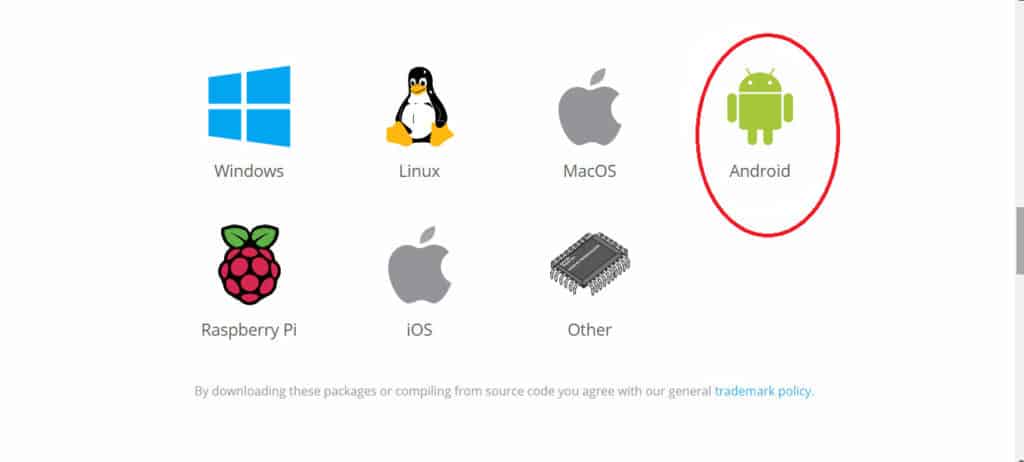
- Ако искате текущата стабилна версия на Kodi, щракнете върху бутона за 32 или 64 бита, в зависимост от това коя версия на Android имате. AnTuTu Benchmark може да ви помогне да намерите тази информация, ако не я знаете. Ако искате изграждане или предварително издание, вижте тази статия за това как да инсталирате Kodi 18 Leia
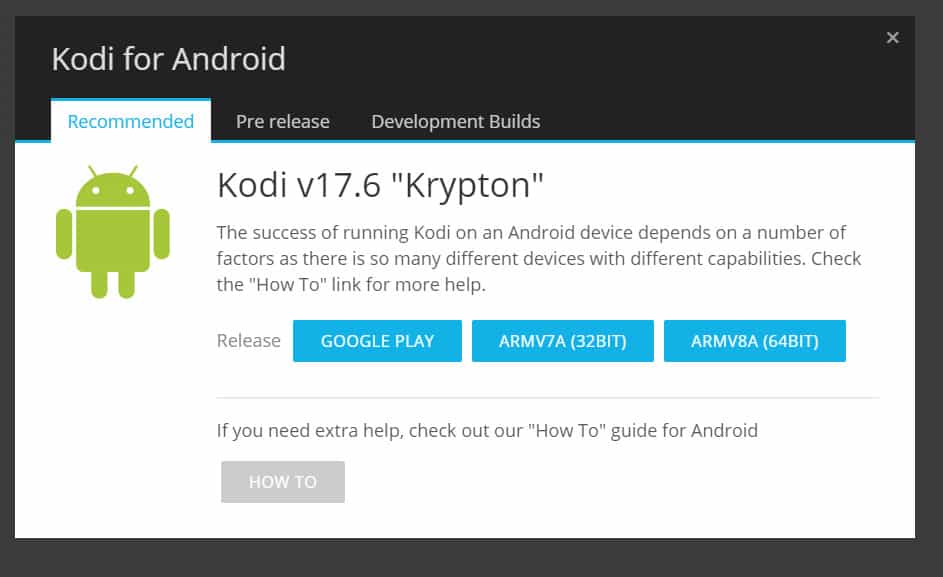
- Ще се появи диалогов прозорец, който ще ви попита къде искате да запазите файла. Уверете се, че сте го запазили някъде, което ще запомните
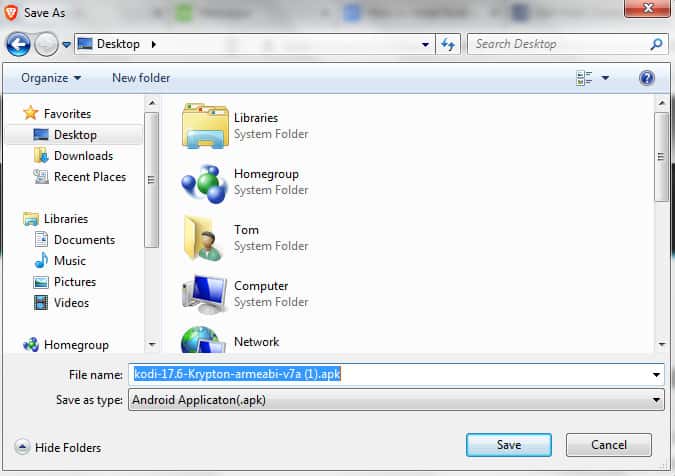
- Изключете кутията на Android от телевизора и го свържете към компютъра чрез USB
- На вашия компютър изчакайте системата да разпознае, че вашата кутия с Android е свързана. След това отворете Windows Explorer (или Finder на Mac)
- Намерете току-що изтегления файл. Трябва да се нарече Kodi-17.6-ксенон-armeabi-v7a.apk или нещо подобно. Плъзнете и пуснете върху кутията на Android
- Изключете кутията на Android от вашия компютър, включете го в телевизора и го стартирайте
- Когато началният екран се зареди, отворете вашия Файлов мениджър или файлове ап
- Отворете папката, в която сте пуснали инсталационния файл на Kodi. Щракнете върху файла. Kodi ще инсталира в рамките на няколко секунди
Можете също така да искате да проверите как да инсталирате Kodi на телефон или таблет с Android.
Най-добрите добавки на Kodi за кутии за Android
След като Kodi се зареди в кутията на Android, ще можете да възпроизвеждате всички филми, песни или друго съдържание, което сте съхранили на вашето устройство. За да предавате съдържание от интернет, ще трябва да инсталирате някои добавки. Ето някои от най-добрите добавки на Kodi, които да инсталирате на вашата кутия с Android.
Туби телевизор
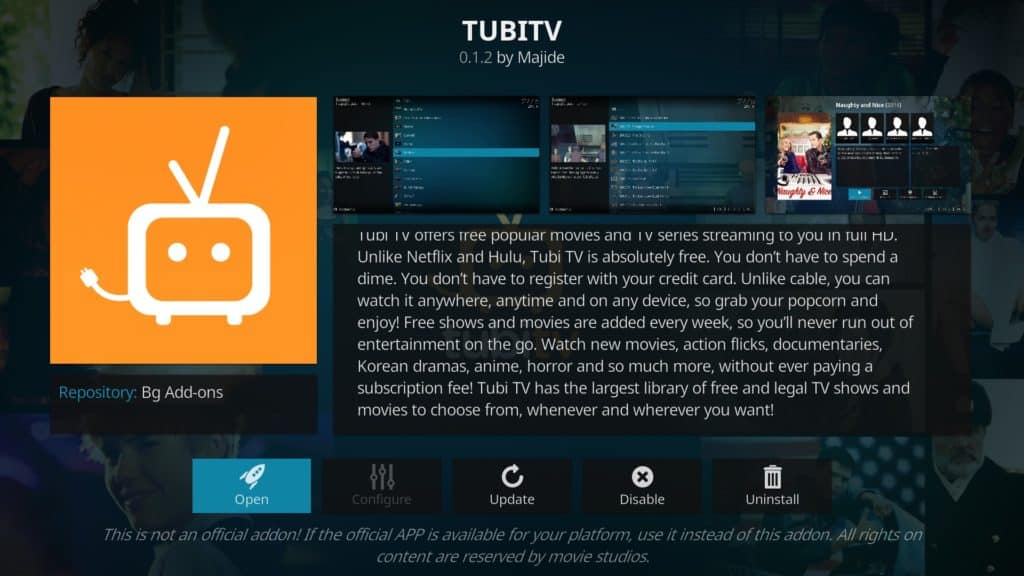
Tubi TV Kodi addon потоци от Tubi TV, безплатна услуга VOD с един от най-големите каталози в света. Има филми като Юридически блондинка, Яростта: Кари 2, Перфектният непознат, 28 дни по-късно, Новият Гай, и други, както и телевизионни предавания като Вълча кръв, Атланта пластмаса, 3-та скала от слънцето, и още. Ако гледате Tubi TV през уеб браузър или приложението Google Play, програмата ви ще бъде прекъсвана от време на време с реклами. Но чрез Kodi никоя от рекламите не се показва.
Много от заглавията на Tubi TV са геоблокирани срещу потребители извън определени страни. По същество има четири отделни версии на каталога на Tubi TV: САЩ, Великобритания, Канада и „международна“ (означаваща всички останали). С VPN можете да преминете през тези блокове и да отключите всички четири версии.
Следвайте тези инструкции, за да инсталирате Tubi TV за Kodi.
пукане
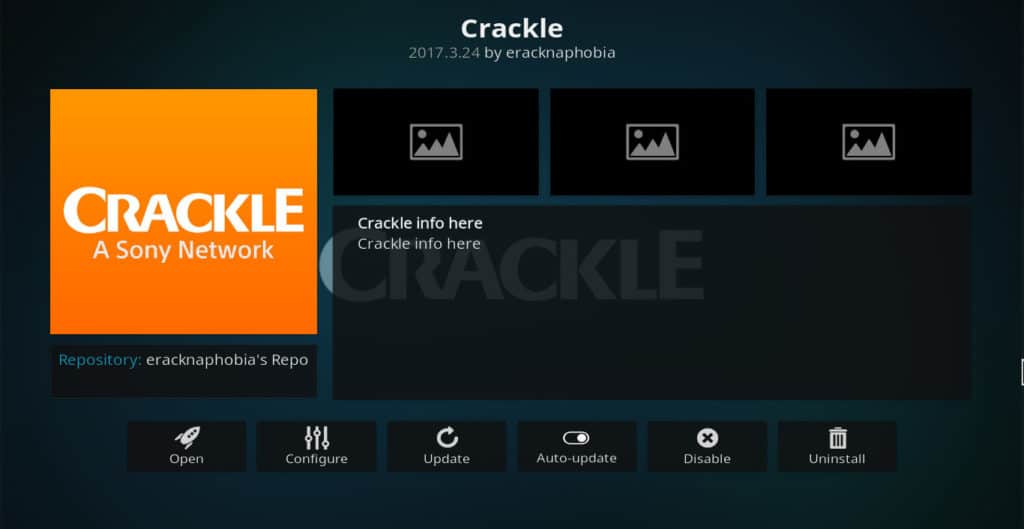
Crackle Kodi addon потоци от Crackle, безплатна VOD услуга, предоставяна от Sony. Има оригинални предавания като Започвам, както и популярни филми като Rocky 2, Приятели с предимства, Ангелите на Чарли: Пълен газ, Подземен свят: Пробуждане, и още. Ако гледате съдържание на Crackle чрез приложението Crackle Android, се показват реклами. Те се елиминират, когато гледате през Kodi.
За да инсталирате Crackle за Kodi, започнете от главното меню на Kodi. Кликнете addons → изтегляне → video addons → Crackle (от издателя “eracknaphobia”) → инсталирайте.
Свързана статия: Как да инсталирате Crackle за Kodi
USTVNow
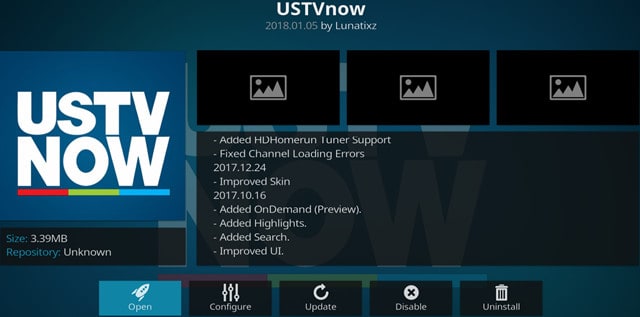
USTVNow Kodi addon излъчва от USTVNow, най-горната телевизионна услуга, която предлага както безплатен, така и премиен пакет. Можете да се регистрирате за USTVNow на официалния му уебсайт. Безплатният пакет предлага NBC, ABC, The CW, PBS, CBS, My 9 и FOX. Премиум пакетът предлага 18 допълнителни канала за $ 19,00 / месец, включително AMC, Bravo, Fox News, Nickelodeon и други.
За да инсталирате USTVNow за Kodi, щракнете добавки от главното меню. След това щракнете изтегляне → видео добавки → USTVNow → инсталиране. След като е инсталиран, щракнете с десния бутон и изберете настройки. Въведете вашето USTVNow потребителско име и парола. Добавката трябва да работи правилно, след като направите това.
Вижте също: Как да използвате добавката USTV Now за Kodi
USTVcatchup
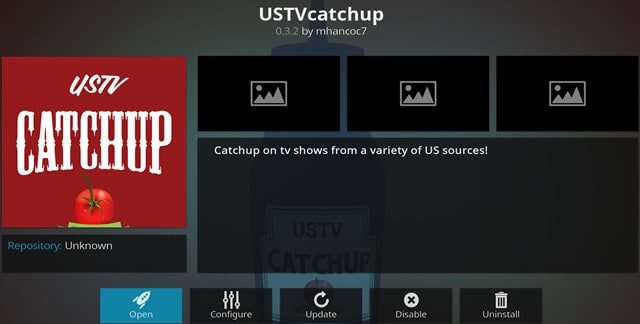
USTVcatchup потоци от официалните уебсайтове на няколко американски мрежи и кабелни канали, включително ABC, Cooking Channel, DIY Network, Food Network, Freeform, HGTV, NBC, PBS Kids, Smithsonian Channel и Travel Channel. Можете да гледате последните епизоди на Анатомията на Грей, Танци със звездите, Това сме ние, Superstore, Flip или Flop, и повече с помощта на този аддон.
За да инсталирате USTVcatchup за Kodi, първо инсталирайте добавката Indigo Kodi. След това щракнете инсталатор на добавки от главното меню на Индиго, последвано от видео добавки → U → USTVcatchup → инсталирате → продължете.
Прочетете още: Как да инсталирате добавката Indigo Kodi
Popcornflix
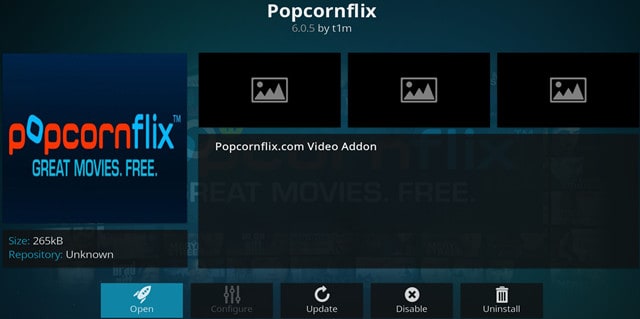
Popcornflix Kodi addon потоци от Popcornflix, безплатна услуга VOD, собственост на Screen Media Ventures. Той носи доста популярни филми, включително Амитивилски терор, зодиак, Hugo, Патриот игри, свидетел, Истински грит, и други. Ако гледате съдържание Popcornflix, използвайки официалното приложение за Android, ще се показват реклами. Чрез Kodi те се елиминират.
За да инсталирате Popcornflix за Kodi, щракнете addons → изтегляне → video addons → Popcornflix → инсталирате от главното меню.
За повече информация прочетете как да гледате Popcornflix на Kodi
Pluto.tv
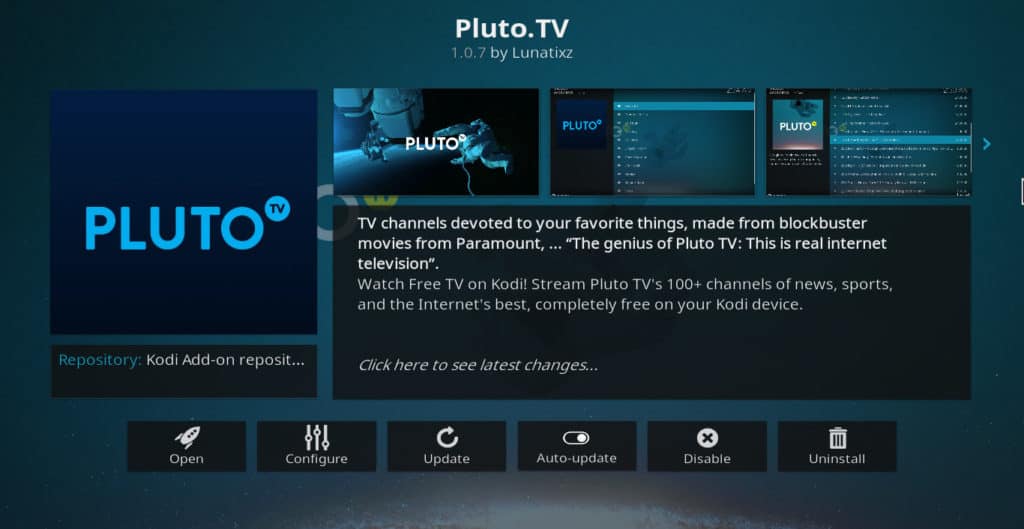
Pluto.tv е безплатна телевизионна услуга с най-високо ниво с над 100 канала. Има канали за новини като Bloomberg, Newsy, Cheddar и CBS News, както и канали, насочени към конкретни интереси като Flicks of Fury (за феновете на филмите по Kung-Fu), World Poker Tour, Stand Up TV, Cats 24/7 , Аниме цял ден, 4K телевизия, неразгадани мистерии и др.
За да инсталирате Pluto TV за Kodi, изберете addons → изтегляне → video addons → Pluto TV → инсталирате. След като инсталирате, щракнете с десния бутон на мишката върху добавката и въведете вашето Pltuo.tv потребителско име и парола. Ако все още нямате акаунт, можете да се регистрирате безплатно в Pluto.tv.
Свързана статия: Как да инсталирате и използвате добавката за Kodi Pluto.tv
Надяваме се, че ви е харесало това ръководство за инсталиране на Kodi на кутии за Android. Ако искате повече информация за това как да се възползвате максимално от Kodi, може да искате да прочетете някои от другите ни статии по темата, включително как да гледате аниме на Kodi, най-добрите спортни добавки на Kodi и най-добрите добавки за кино.
заредени кутии Kodi, тъй като те често са незаконни и могат да представляват риск за вашата сигурност и поверителност. Вместо това, следвайте инструкциите по-долу, за да инсталирате Kodi на кутията си за Android и да добавите само законни и безопасни канали и добавки. Не забравяйте да използвате VPN, за да защитите своята поверителност и да избегнете ограниченията за географско съдържание. С Kodi и правилните добавки, можете да се наслаждавате на безплатни телевизионни предавания и филми, без да нарушавате закона.
използването на такива кутии, тъй като те често са незаконни и нарушават авторските права. Освен това, те могат да бъдат опасни за сигурността на потребителите, тъй като могат да съдържат зловреден софтуер или да бъдат използвани за хакерски атаки. Вместо това, препоръчваме ви да инсталирате Kodi на кутията си за Android самостоятелно и да изберете само законни добавки, които не нарушават авторските права. Това ще ви осигури по-голяма сигурност и ще ви позволи да се наслаждавате на любимите си телевизионни предавания и филми без притеснения.
а закупувате такива кутии, тъй като те често са незаконни и могат да представляват риск за вашата сигурност и поверителност. Освен това, тези кутии често са претоварени с ненужни добавки, които могат да забавят работата на устройството и да намалят качеството на потока. Вместо това, следвайте инструкциите по-долу, за да инсталирате Kodi на кутията си за Android и да добавите само необходимите добавки за вашите нужди. Не забравяйте да използвате VPN, за да защитите своята поверителност и да избегнете проблеми с доставчика на интернет услуги.